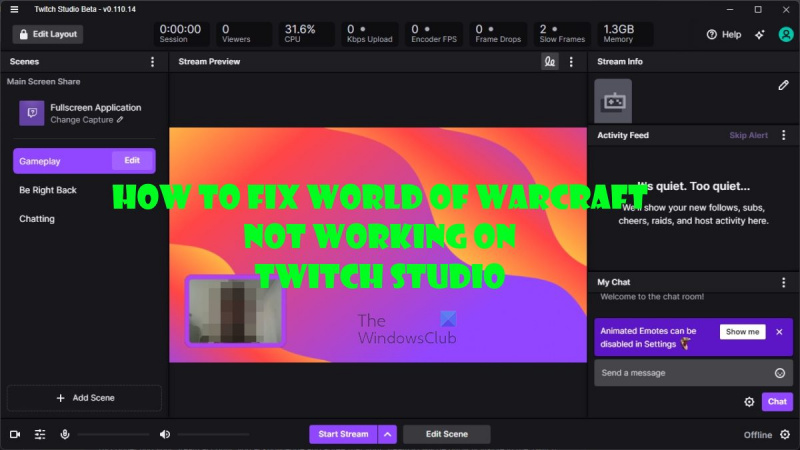Ako ste IT stručnjak i tražite rješenje za grešku 'Twitch Studio ne snima igru', došli ste na pravo mjesto. U ovom članku pokazat ćemo vam kako popraviti ovu pogrešku kako biste se mogli vratiti strujanju svojih omiljenih igara. Prvo, pogledajmo što uzrokuje ovu pogrešku. Twitch Studio koristi tehnologiju pod nazivom 'Game Capture' za snimanje vašeg igranja. Ova tehnologija nije savršena i ponekad može uzrokovati probleme sa snimanjem. Postoji nekoliko stvari koje možete učiniti da popravite ovu pogrešku. Prvo pokušajte ponovno pokrenuti računalo. To će često riješiti probleme s Game Captureom. Ako to ne uspije, pokušajte ponovno instalirati Twitch Studio. To će obično popraviti sve softverske probleme koji mogu uzrokovati pogrešku. Ako i dalje imate problema, možete pokušati upotrijebiti drugi softver za snimanje. OBS Studio je popularna alternativa Twitch Studiju. Besplatno ju je preuzeti i koristiti i puno je pouzdanija od tehnologije Game Capture tvrtke Twitch Studio. Nadamo se da vam je ovaj članak pomogao popraviti pogrešku 'Twitch Studio ne snima igru'. Ako imate još pitanja ili problema, slobodno nam se obratite. Uvijek nam je drago pomoći!
Nekoliko se korisnika žali Twitch Studio ne snima svoje igre . To je bez sumnje problem za obične streamere koji se žele povezati i strujati svoje igre bez ikakvih problema. Koliko možemo reći, korisnici nemaju pojma zašto se to događa, ali to nije zato što pokušavamo pomoći.
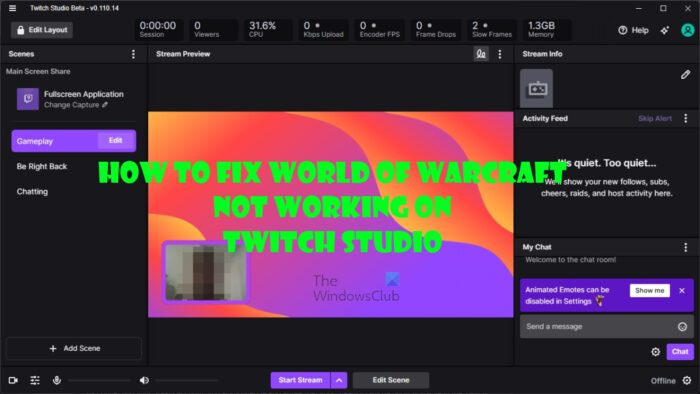
Sada, ako ste među rijetkim ili mnogim ljudima koji imaju problema s aplikacijom Twitch Studio, objasnit ćemo vam kako riješiti ovaj problem s World of Warcraft na primjer, otkad smo postali svjesni da je vjerojatnije da će ljudi imati problema sa streamingom ove igre nego ne.
Odlučili smo istaknuti nekoliko mogućih rješenja, budući da problem ovdje može biti istaknut iz raznih razloga. I to je glavni razlog zašto je ova pogreška toliko složena da ne možemo točno odrediti problem.
Riješen je problem zbog kojeg Twitch Studio nije htio snimiti igru.
Ako Twitch Studio ne snima zvuk ili video iz igre, evo nekoliko rješenja koja će vam pomoći da riješite problem:
Windows 10 deaktiviran nakon promjene hardvera
- Odjavite se i prijavite se na Twitch
- Otvorite aplikaciju Twitch Studio kao administrator.
- Ponovno instalirajte aplikaciju Twitch Studio.
- Dodajte World of Warcraft u aplikaciju Twitch Studio.
- Uklonite datoteku AddonGameInstance.json iz Twitch Studija.
1] Odjavite se i prijavite se na Twitch
Odjava i prijava na vaš Twitch račun može riješiti problem s dodatkom World of Warcraft. Da biste to učinili, slijedite informacije u nastavku.
- Prvo se morate odjaviti s Twitcha.
- Odatle kliknite na Prijaviti se dugme.
- Unesite svoje službene vjerodajnice, a to su vaše korisničko ime i lozinka.
- Kada završite, kliknite Ući tipku ili pritisnite tipku Prijaviti se gumb ispod da biste dovršili zadatak.
- Provjerite radi li dodatak World of Warcraft ispravno.
2] Otvorite aplikaciju Twitch Studio kao administrator.
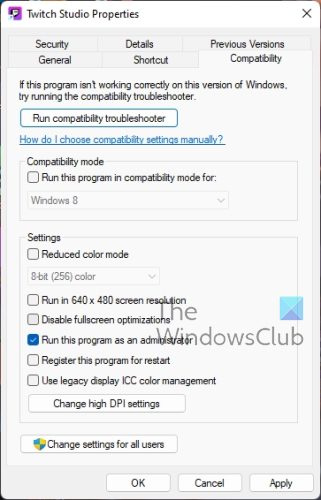
Ako gore navedeno nije pomoglo, sljedeći korak koji preporučujemo je pokretanje aplikacije Twitch Studio kao administrator. To se može postići vrlo lako, pa razgovarajmo o tome.
- Desnom tipkom miša kliknite prečac aplikacije Twitch Studio.
- Izaberi Karakteristike opciju iz kontekstnog izbornika.
- Odatle morate odabrati Kompatibilnost tab
- Zatim označite okvir koji glasi: trčanje ovaj program kao administrator.
- Klik primijeniti , Zatim FINO .
- Konačno, pokrenite aplikaciju Twitch Studio da vidite što je bolje.
Alternativno, možete desnom tipkom miša kliknuti ikonu prečaca Twitch Studio i zatim odabrati trčanje kao administrator.
sudoku za Windows 10
3] Ponovno instalirajte aplikaciju Twitch Studio.
Windows 11
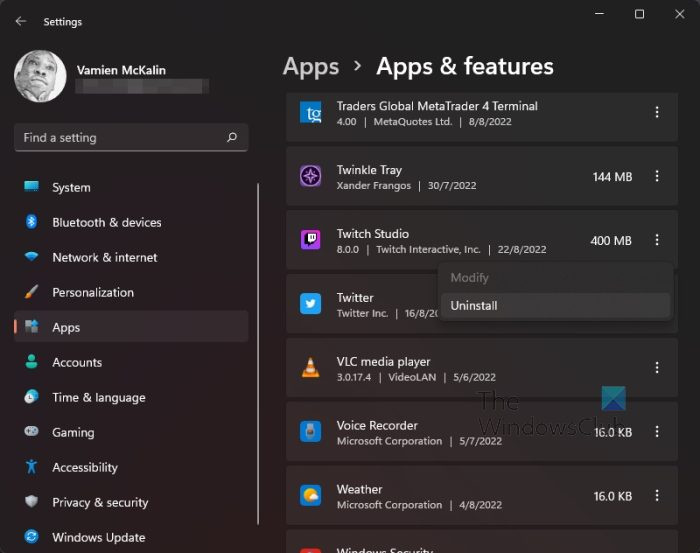
Ako i dalje imate problema, onda je sljedeći logičan korak ponovno instaliranje Twitch Studija. Razmotrimo kako to učiniti u najkraćem mogućem roku.
- klik Windows tipka + I otvoren postavke primjena.
- Pritisnite Programi kroz lijevu ploču.
- Sljedeći korak je odabir Prijave i značajke .
- Pomičite se prema dolje dok ne pronađete Twitch Studio.
- Pritisnite gumb s tri točke pored naziva aplikacije.
- Na padajućem izborniku kliknite na Izbrisati .
- Ponovno pokrenite računalo sa sustavom Windows 11.
Na kraju, posjetite službenu osobu Twitch stranica za preuzimanje , a odatle preuzmite i instalirajte aplikaciju Twitch Studio.
Windows 10
Za one koji koriste Windows 10 operativni sustav, moramo reći da su koraci vrlo slični onima u Windows 11.
isključiti iskačuću Facebook poruku
- klik Windows tipka + I zapaliti postavke primjena.
- U glavnom izborniku kliknite na Programi .
- Nakon toga odaberite Prijave i značajke .
- Kad ste stigli dovde, potražite aplikaciju Twitch Studio.
- Kliknite na aplikaciju, a zatim odaberite Izbrisati .
- Ponovno pokrenite računalo sa sustavom Windows 10.
Na kraju preuzmite i instalirajte aplikaciju Twitch Studio putem službene službe Twitch stranica za preuzimanje .
4] Dodajte World of Warcraft u aplikaciju Twitch Studio.
Sada, nakon ponovne instalacije Twitch Studija, morat ćete ponovno dodati World of Warcraft.
- Otvorite aplikaciju Twitch Studio.
- Ići postavke , zatim odaberite Moda tab
- Pritisnite World of Warcraft odmah.
- Odatle kliknite na zupčanik kroz odjeljak upravitelja dodataka.
- Pritisnite Dodaj igru .
- Pronađite mapu World of Warcraft za dodatke.
- Odaberite ih i odmah će se pojaviti popis dodataka.
5] Uklonite datoteku AddonGameInstance.json iz Twitch Studija.
Ljudi koji su ažurirali svoju verziju aplikacije Twitch Studio mogli bi otkriti da više ne mogu vidjeti svoje dodatke. Vjerujemo da ovo rješenje može pomoći u takvoj situaciji.
ponovno pokrenite Windows Explorer
- Otvorite aplikaciju Twitch Studio.
- Od tamo morate kliknuti na gumb izbornika.
- Zatim morate odabrati Pomozite , Zatim Oh Twitch .
- Iz Oh Twitch odjeljak, ljudi će vidjeti Mapa klijenta .
- Kliknite na nju da biste otvorili popis datoteka.
- Pronađite mapu poznatu kao instance igre .
- Otvorite mapu.
- Konačno pronaći i ukloniti AddonGameInstance.json .
Sada možete ponovno pokrenuti aplikaciju i provjeriti je li problem nestao.
Čitati : Najbolje igre preglednika koje trenutno možete igrati na Twitchu
Twitch Studio samo za PC?
U vrijeme pisanja, aplikacija Twitch Studio bila je dostupna samo za Windows računala. Ali stvari bi se mogle promijeniti u budućnosti, budući da je tvrtka u prošlosti nagovijestila da bi podrška za više platformi mogla stići u bliskoj ili daljoj budućnosti.
Trebam li koristiti Twitch Studio?
Prema nekim streamerima, aplikacija Twitch Studio nema nikakve jedinstvene značajke, tako da streameri mogu nastaviti koristiti druge aplikacije ako tako žele, a da ne moraju preuzeti Twitch Studio. Za one koji nisu sigurni što koristiti, možemo li predložiti da isprobaju OBS? To je jako dobro.
Što je bolje StreamLabs ili Twitch Studio?
Streamlabs je ovdje pobjednik, ali ako ste tip streamera koji želi jednostavan program koji je jednostavan za korištenje bez previše složenosti, isprobajte Twitch Studio. Međutim, ako ne streamate isključivo na Twitchu, možete naučiti kako koristiti Streamlabs što je prije moguće.
Može li se Twitch Studio koristiti s OBS-om?
Prema ljudima iz Twitcha, moguće je. Jednostavno otvorite OBS Studio na računalu za igranje, zatim odaberite Alati > Postavke NDI izlaza. Nakon toga kliknite 'Main Pin' i dodijelite naziv glavnom pinu. Ovo će se ime pojaviti u odjeljku za dijeljenje zaslona u Twitch Studiju. Konačno, provjerite je li zaslon vašeg računala za igranje snimljen OBS-om i to je to.